Trong nhiều năm, tôi luôn là một người dùng tiên phong, sẵn sàng cập nhật lên phiên bản Windows mới nhất ngay khi nó ra mắt. Tuy nhiên, khi Windows 11 chính thức trình làng, trải nghiệm ban đầu đã không như mong đợi, khiến tôi nhanh chóng quay về với Windows 10. Nhưng giờ đây, khi thời điểm Windows 10 kết thúc hỗ trợ đang cận kề, tôi đã quyết định cho Windows 11 một cơ hội nữa. Và kết quả là, nó không hề tệ như tôi từng nghĩ, thậm chí còn mang lại nhiều trải nghiệm tích cực đáng ngạc nhiên.
Lý Do Tôi Quyết Định Nâng Cấp Lên Windows 11
Tháng trước, khi xây dựng cấu hình máy tính mới, tôi đứng trước hai lựa chọn: tiếp tục sử dụng Windows 10 cho đến tháng 10 năm sau rồi mới tính đến việc nâng cấp, hoặc “cắn răng” chuyển đổi ngay bây giờ.
Theo lịch trình hiện tại, Windows 10 sẽ chấm dứt hỗ trợ vào tháng 10 năm 2025. Mặc dù về mặt kỹ thuật, tôi vẫn có thể tiếp tục sử dụng, nhưng đó không phải là một ý tưởng hay. Thứ nhất, việc này sẽ khiến máy tính của tôi gặp rủi ro bảo mật vì không còn nhận được các bản vá lỗi và cập nhật tính năng quan trọng. Thứ hai, nó sẽ hạn chế đáng kể khả năng hỗ trợ phần mềm. Khi các nhà phát triển dần chuyển trọng tâm sang Windows 11, các ứng dụng dành cho Windows 10 có thể sẽ nhận ít bản cập nhật hơn hoặc gặp nhiều lỗi hơn. Ngay cả các ứng dụng Microsoft Office chính chủ cũng sẽ không còn được hỗ trợ trên Windows 10 sau thời điểm này.
Yếu tố quan trọng nhất khiến tôi thay đổi quyết định là bản cập nhật Windows 11 24H2 mới nhất đã mang lại hiệu suất cải thiện khoảng 10% cho các CPU AMD. Vì tôi đã mua bộ xử lý Ryzen 7 7700, đây thực sự là một quyết định không cần phải suy nghĩ nhiều. Đối với những ai chưa quen với các con số hiệu suất, đây là một sự cải thiện đáng kể, tương đương với việc bạn có một CPU thế hệ mới hơn. Hơn nữa, với vai trò là một nhà báo công nghệ tại webthuthuat.net, việc luôn cập nhật những công nghệ tiên tiến nhất là điều cần thiết để tôi luôn nắm bắt được xu hướng và chia sẻ thông tin chính xác đến cộng đồng.
 CPU AMD Ryzen 7 7700 trên bo mạch chủ ASRock B650M PG Riptide, minh họa khả năng tương thích và hiệu suất của Windows 11.
CPU AMD Ryzen 7 7700 trên bo mạch chủ ASRock B650M PG Riptide, minh họa khả năng tương thích và hiệu suất của Windows 11.
Tùy Chỉnh Windows 11 Để Có Trải Nghiệm Thân Thuộc Như Windows 10
Sau khi trải qua quá trình cài đặt phức tạp của Windows (còn gọi là “Windows Out of Box Experience”), tôi được chào đón bởi một màn hình chính có phần lạ lẫm, dù không hoàn toàn xa lạ. Mặc dù mọi thứ đều có mặt, nhưng chúng không ở đúng vị trí mà tôi đã quen thuộc từ các phiên bản Windows cũ hơn.
Giống như nhiều người khác, tôi khá nhạy cảm với bất kỳ thay đổi lớn nào trong hệ điều hành chính của mình. Vì vậy, để giảm bớt sự lo lắng ban đầu, tôi đã cấu hình Windows 11 trông giống Windows 10. Vấn đề rõ ràng nhất mà tôi gặp phải là Start Menu nằm ở vị trí trung tâm. Nó cảm giác lạc lõng, như thể không thuộc về đó. May mắn thay, tôi đã khắc phục điều này bằng cách đơn giản là di chuyển nó về góc dưới bên trái, nơi tôi cảm thấy nó thực sự thuộc về.
Phàn nàn thứ hai của tôi liên quan đến menu ngữ cảnh (right-click context menu) mới trong File Explorer. Về lý thuyết, nó được thiết kế để giúp người dùng tìm thấy các tùy chọn thường dùng cho một tệp cụ thể. Ví dụ, các tùy chọn như “Cut” và “Copy” đã được thay thế bằng các biểu tượng dễ hiểu ở phía trên để menu ngữ cảnh chiếm ít không gian hơn.
Mặc dù tôi có thể đánh giá cao sự cải tiến này (và tôi chắc chắn một số người sẽ yêu thích nó), nhưng nó không dành cho tôi. Tôi đã sử dụng Windows trong hai thập kỷ và quen thuộc với menu ngữ cảnh cũ như lòng bàn tay. May mắn thay, tôi đã có thể khôi phục menu ngữ cảnh truyền thống, và mọi thứ lại trở lại quỹ đạo.
Các Cải Tiến Giao Diện Tinh Tế Nhưng Ý Nghĩa Của Windows 11
Một khi tôi đã cấu hình Windows 11 theo ý muốn, tôi thực sự ngạc nhiên vì cảm giác nó rất giống Windows 10. Start Menu trực quan hơn và có nhiều không gian hơn cho các ứng dụng của tôi, thanh tác vụ (Taskbar) cao hơn một chút và dễ sử dụng hơn, Task Manager hiện đại hơn, ứng dụng Settings mới được tổ chức tốt hơn, và Action Center “xấu xí” (menu bên phải) từ Windows 10 đã được làm mới thành một khay hệ thống nhỏ gọn và đẹp mắt hơn. Tôi cũng rất đánh giá cao sự hỗ trợ mở rộng cho chế độ tối (dark mode) toàn hệ thống.
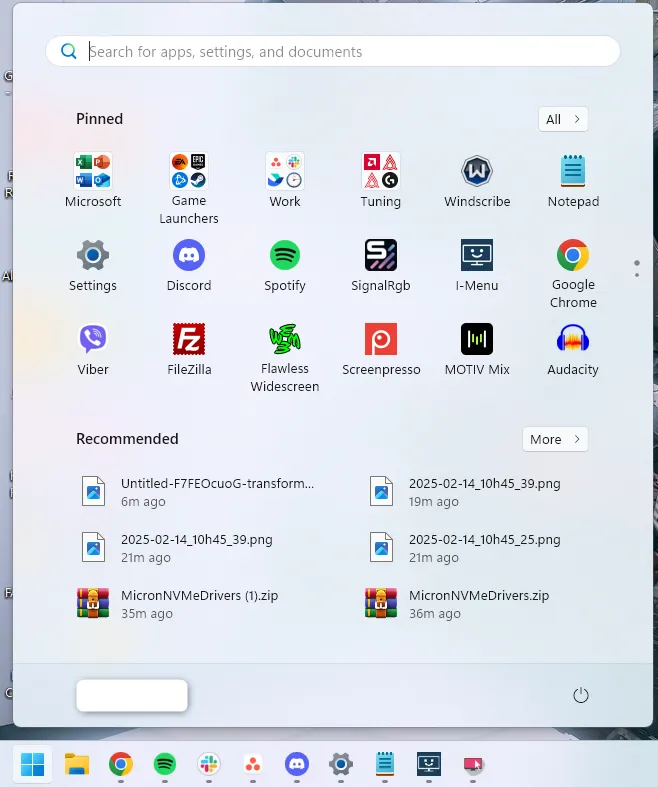 Giao diện Start Menu trên Windows 11 với nhiều ứng dụng được sắp xếp gọn gàng, thể hiện sự cải tiến về trải nghiệm người dùng.
Giao diện Start Menu trên Windows 11 với nhiều ứng dụng được sắp xếp gọn gàng, thể hiện sự cải tiến về trải nghiệm người dùng.
Tất cả những thay đổi nhỏ này cộng lại tạo nên một trải nghiệm người dùng tốt hơn mà không làm thay đổi cách tôi tương tác với hệ thống. Một ví dụ tuyệt vời khác về một thay đổi nhỏ nhưng ý nghĩa là âm thanh báo lỗi đã trở nên “bình tĩnh” hơn, không còn gây hoảng loạn như những âm thanh lỗi cũ của Windows.
Notepad Mới: Đơn Giản Hơn, Mạnh Mẽ Hơn
Tôi đặc biệt muốn nhấn mạnh về Notepad vì đây là ứng dụng Windows mà tôi sử dụng nhiều nhất. Tôi dùng nó cho mọi thứ — ghi chú, lên ý tưởng, tính toán nhanh và nhiều hơn nữa. Notepad mới của Windows 11 vẫn giữ nguyên tất cả các thành phần cốt lõi tạo nên sự tuyệt vời của nó nhưng trong một giao diện tốt hơn. Nó đẹp mắt hơn, tự động lưu ghi chú của bạn, có nhiều tính năng chỉnh sửa văn bản hơn, và hỗ trợ tab. À, và cuối cùng thì nó cũng hỗ trợ chế độ tối (Dark Mode).
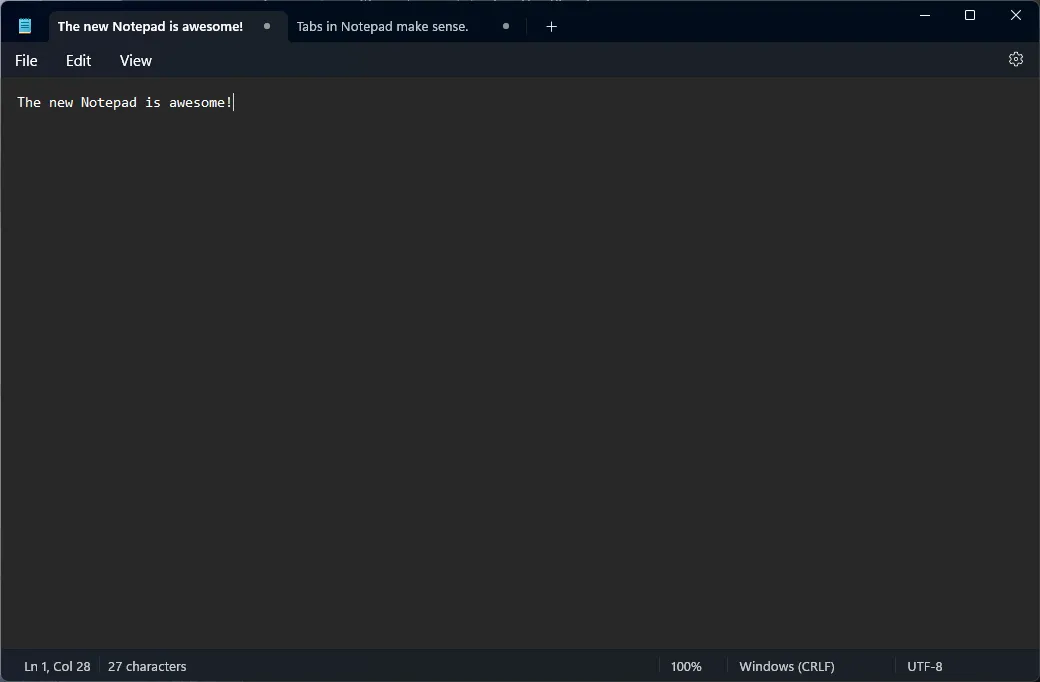 Ứng dụng Notepad mới của Windows 11 trong chế độ tối (Dark Mode), minh họa các tính năng nâng cao và giao diện hiện đại.
Ứng dụng Notepad mới của Windows 11 trong chế độ tối (Dark Mode), minh họa các tính năng nâng cao và giao diện hiện đại.
Khi lần đầu nghe về những thay đổi này của Notepad, tôi đã lo lắng rằng nó có thể trở nên quá cồng kềnh. Tuy nhiên, Microsoft đã làm rất tốt việc nâng cao ứng dụng yêu thích của tôi mà không làm mất đi sự đơn giản vốn có của nó.
Nếu bạn vẫn đang do dự về việc nâng cấp lên Windows 11, điều đó là hoàn toàn dễ hiểu. Bạn có thể tiếp tục sử dụng Windows 10 cho đến tháng 10 năm sau, nhưng đến lúc đó, tôi thực sự khuyên bạn nên thực hiện việc chuyển đổi (hoặc thậm chí thử trải nghiệm Linux). Tin tốt là Windows 11 hiện tại khá ổn định — chắc chắn tốt hơn nhiều so với thời điểm ra mắt.
Tài liệu tham khảo
- Windows 10 Support Ends Next Year. Here Are Your Options.
- If You Are Still Using Windows 7, Your Computer Is at Risk
- Microsoft Will No Longer Support Windows 10 Office Apps
- Windows 11 Update Brings Performance Boost to Ryzen CPUs
- AMD Ryzen 7 7700 8-Core, 16-Thread Unlocked Desktop Processor
- How to Make Windows 11 Look Like Windows 10
- How to Get Full Context Menus in Windows 11’s File Explorer
- What’s New in the Task Manager in Windows 11’s 2022 Update?
- How to Disable the Action Center in Windows 10
- The Humble Notepad Is My Most Used Windows App
- Windows 11 Has a New Notepad: Here’s What’s New
- Windows Notepad Is Adding Automatic File Saving
- Notepad Is Getting More Features on Windows 11
- Notepad Now Has Tabs on Windows 11
- Windows 10 End Is Nigh: Get Used to Linux


